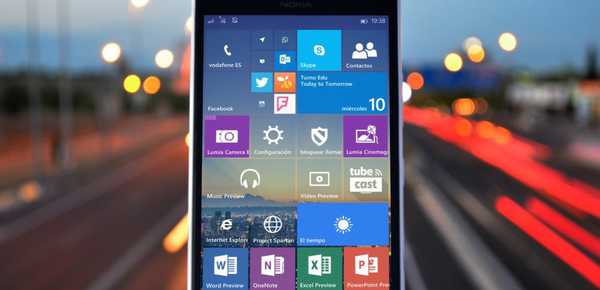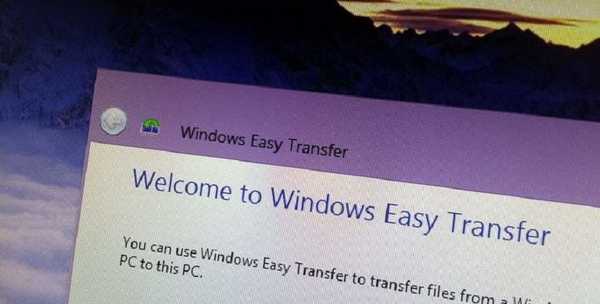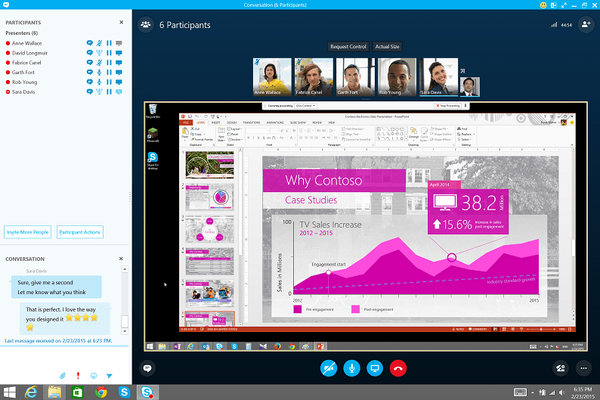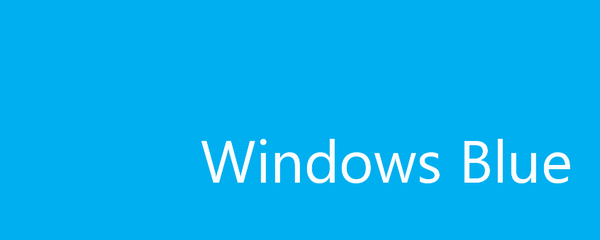Рекомендується: Додаткові параметри харчування в Windows 10.
Якщо ви помітили, що акумулятор вашого пристрою з Windows 10 розряджається дуже швидко, це може бути викликано декількома причинами. Це може бути що вийшов з ладу акумулятор або одне або кілька додатків, викликає велике навантаження на центральний процесор і інше обладнання в слідстві чого батарея втрачає заряд набагато швидше. Якщо з першим пунктом вирішити проблему складно, то другий можна легко перевірити і повернути пристрій в дію.
Як подивитися використання батареї для кожного встановленого додатка в Windows 10!
Для того, щоб знайти те, що розряджає батарею в Windows 10, ви можете використовувати вбудовану утиліту "Економія заряду". Використовуючи цей інструмент, ви можете діагностувати використання батареї додатками і налаштувати їх активність у фоновому режимі.
Відкрийте програму "Параметри" натиснувши на клавіатурі клавіші Win + I і перейдіть в розділ "Система" → "Батарея"
На сторінці налаштувань батареї, натисніть на посилання "Подивіться, які програми впливають на час роботи батареї", щоб побачити, як впливають певні програми на рівень заряду батареї.
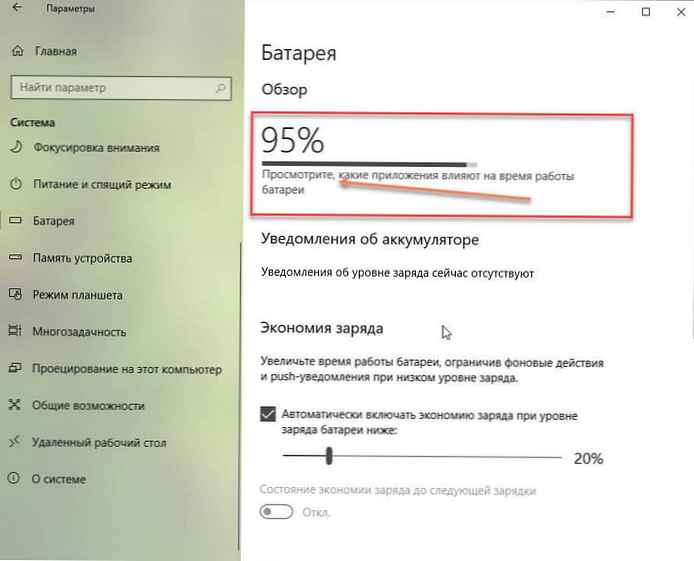
На що відкрився сторінці, ви можете вибрати часовий інтервал - 6 годин, 24 години і 1 тиждень, щоб подивитися який відсоток заряду акумулятора споживає ту чи іншу програму. Як ви можете бачити на зображенні нижче "Герой дня" - браузер Хром, в моєму випадку, він використовував більшу частину ресурсу батареї. Ви також можете натиснути на будь-якому програму зі списку, щоб подивитися який відсоток батареї воно споживає при роботі у фоновому режимі.
Додатки їх процентне співвідношення споживання заряду батареї.
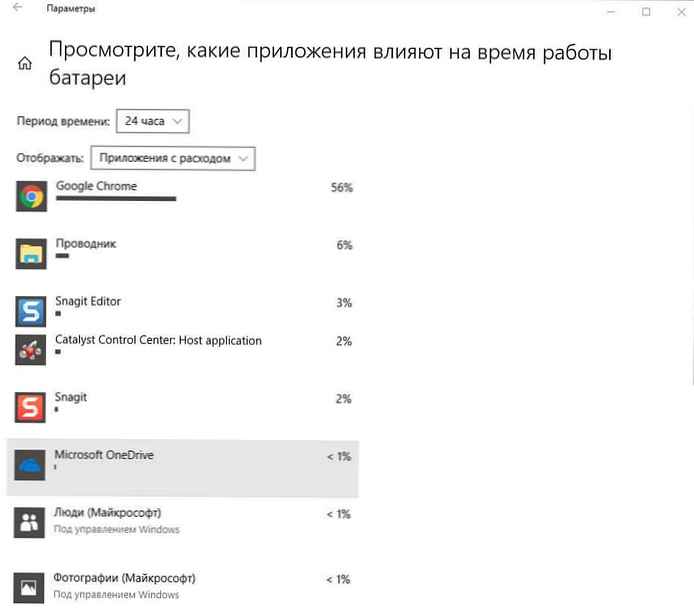
Для того, щоб знизити активність споживання енергії для всіх програм у фоновому режимі і збільшити час роботи від батареї, необхідно включити режим "Економії заряду до наступної зарядки", Поверніться на сторінку налаштувань "Батарея", Знайдіть розділ "Економія заряду" і пересуньте перемикач в положення "ВКЛ ". (Див. Скрін нижче)
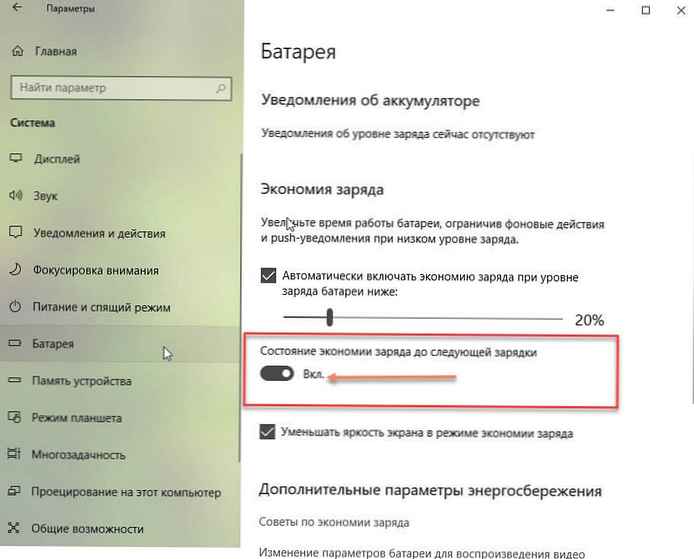
Як правило дисплей найбільше садить батарею, ви можете автоматично зменшити настройки яскравості, для збільшення терміну служби батареї.
Звичайно ви можете дозволити або заборонити будь-якого додатка працювати у фоновому режимі, відповідно споживати ресурс акумулятора. Як заборонити роботу додатків Windows 10 у фоновому режимі.
За допомогою цих простих кроків, ви можете отримати інформацію про те, які програми швидко розряджають акумулятор, і управляти ними, продовживши час роботи вашого пристрою з Windows 10.